Googleストリートビューのような画像を動画で見る:3分LifeHacking
知らない土地の映像も360度ぐりぐり動かせる「Googleストリートビュー」。だが、経路をたどるには画面内を何度もクリックしなくてはならず、ちょっと不便だ。そんな時は地図情報サイト「LOCATION VIEW」を使ってみよう。
いろいろと波紋を呼んでいる「Googleストリートビュー」。かく言う筆者の自宅も映っており、何だか複雑な気持ちになってしまった。
大きな地図で見る
ただ、知らない土地の映像も360度ぐりぐり動かせるのは純粋に面白い。先日も都内の某所で花火を見るために事前にGoogleストリートビューで確認。そのためか、初めての土地だったのにもかかわらず、ほとんどGoogleストリートビュー通りの風景で安心できた。もちろん、目的地までも無事到着できたのである。
目的地周辺の風景を確認するのはとても便利なGoogleストリートビュー。だが、経路をたどるには画面内を何度もクリックしなくてはならず、ちょっと不便である。もうちょっと簡単に経路を連続した画像で見たい、むしろ動画のように見たい、という人もいるはずだ。
そんな人にオススメなのが、2007年10月にオープンした地図情報サイト「LOCATION VIEW」。こちらも専用の自動車で写真撮影を行っており、Googleストリートビューと同じように、目的地付近の風景を360度写真で確認できる。東京23区内に限れば、道路カバー率も8割を超える。Googleストリートビューに比べると画像の解像度は低いが、画像を連続して見られるところが長所だ。
画面右上に撮影車のシルエットと、「FRONT」「BACK」というボタンを用意。このFRONTボタンを押せば撮影車が前方に、BACKボタンを押せば後方にそれぞれ移動するので、あたかも車に乗りながら風景を確認できるわけだ。時には後ろ向きで“爆走”することになるが、それも愛嬌である。
画面構成は、左にオススメスポットや環境設定、中央に地図情報、右に操作コンソールをレイアウトしたスリーペイン構造。ただ、中央の地図情報部分は、上部に360度の風景写真、下部に地図を配し、若干きゅうくつな印象だ。
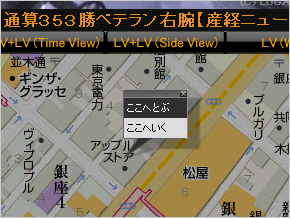
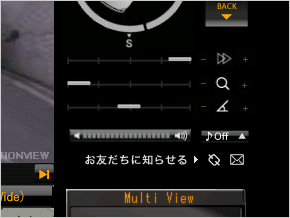 (左)現在地を決めてから下の地図を右クリックすると「ここにとぶ」「ここにいく」と出るので、「ここにいく」を選ぶとそこまでの経路を動画で確認できる。時には後ろ向きで“爆走”することになるが、それも愛嬌だ。(右)4つのスライダーのうち、一番上のスライダーで“移動”スピードを調整しよう
(左)現在地を決めてから下の地図を右クリックすると「ここにとぶ」「ここにいく」と出るので、「ここにいく」を選ぶとそこまでの経路を動画で確認できる。時には後ろ向きで“爆走”することになるが、それも愛嬌だ。(右)4つのスライダーのうち、一番上のスライダーで“移動”スピードを調整しようとはいえ操作コンソールでは、撮影車の移動スピードを調整したり、ユーザー登録すると目的地の風景をブログなどに埋め込むためのURLなども利用したりできる。経路を動画でみたいなど、Googleストリートビューの不満点を補うサービスとしては楽しめるのではないだろうか。
| サービス名 | 利用料 | 対応ブラウザ | 提供元 |
|---|---|---|---|
| LOCATION VIEW(Flash版) | 無料 | Internet Explorer 6/7 Firefox 2 Safari 3(Macのみ) |
ロケーションビュー |
関連記事
 Googleマップの「ストリートビュー」に日本の街路写真
Googleマップの「ストリートビュー」に日本の街路写真
東京、大阪、京都、神戸など主要都市の街路写真をGoogleマップで見られるようになった。 知らない町でも360度の散歩気分──Googleマップ「ストリートビュー」 プライバシー対策は
知らない町でも360度の散歩気分──Googleマップ「ストリートビュー」 プライバシー対策は
Googleマップで実際の町並みを写真で見られる「ストリートビュー」。車のナンバーは写さず、人の顔にはぼかしを付けるなどしてプライバシーに配慮したという。不適切な写真を通報できる仕組みも備えた。 「Googleストリートビュー」は見えすぎちゃって困る?
「Googleストリートビュー」は見えすぎちゃって困る?
Googleストリートビューが物議をかもしている。「自宅が写ってた」「妻を発見」程度ならいいが、ラブホテルに入るシーンを“激写”され、世界に公開されてしまうのはちょっとつらい。 Google MapsのStreet Viewに「顔ぼかし」導入
Google MapsのStreet Viewに「顔ぼかし」導入
ニューヨークの地上画像が鮮明になったのに伴い、プライバシー対策も施された。
Copyright © ITmedia, Inc. All Rights Reserved.
人気記事ランキング
- 江崎グリコ、基幹システムの切り替え失敗によって出荷や業務が一時停止
- 生成AIは2025年には“オワコン”か? 投資の先細りを後押しする「ある問題」
- Javaは他のプログラミング言語と比較してどのくらい危険なのか? Datadog調査
- 投資家たちがセキュリティ人材を“喉から手が出るほどほしい”ワケ
- 「Gemini」でBigQuery、Lookerはどう変わる? 新機能の詳細と利用方法
- ゼロトラストの最新トレンド5つをガートナーが発表
- AIを作る、使う人たちへ 生成AI普及で変わった「AI事業者ガイドライン」を読もう
- Appleの生成AI「MM1」は何ができるの? 他のLLMを凌駕する性能とは
- WordPressプラグイン「Forminator」にCVSS 9.8の脆弱性 急ぎ対処を
- OpenAI Japan設立 岸田首相への宣言から1年 日本語特化GPT提供へ 速度3倍コスト半減
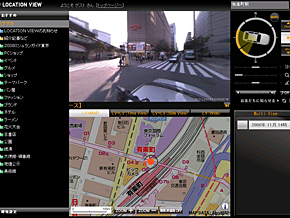
 画面右上の撮影車をかたどったコントローラーで、画像の向きや進む方向を選択
画面右上の撮影車をかたどったコントローラーで、画像の向きや進む方向を選択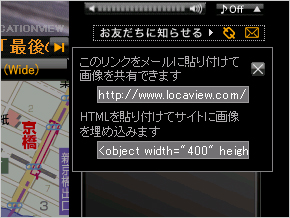 右側の「お友だちに知らせる」から、今見ている風景をメールで送ったり、ブログに埋め込むURLを生成する
右側の「お友だちに知らせる」から、今見ている風景をメールで送ったり、ブログに埋め込むURLを生成する


